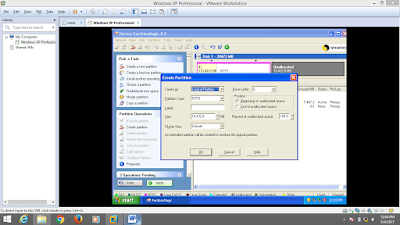Cara Partisi Harddisk dengan Partition Magic 8.0 - Bagi kamu yang sering instalasi sistem operasi pasti tidak asing lagi dengan partisi. Ya, lalu apa itu partisi? Partisi adalah pembagian ruang-ruang pada hard disk untuk menyimpan berbagai file terutama sistem operasi. Jadi, dengan melakukan partisi kamu bisa menyimpan berbagai file sesuai kebutuhan kamu.
Ketika kamu ingin mengubah partisi yang sudah dibuat cukup menggunakan Partition Magic. Software ini memudahkan kita untuk membuat atau mengubah partisi pada windows. Pada tutorial ini saya menggunakan VMware sebagai uji coba dan sistem operasi Windows XP agar lebih mudah.
Cara Partisi Harddisk dengan Partition Magic
Sebelum kita memulai langkah-langkah membuat partisi, diperlukan beberapa bahan yaitu :
- Windows XP
- Norton Partition Magic 8.0
(Baca juga : Cara Backup dan Restore Windows dengan Norton Ghost)
Langkah-langkah membuat partisi
Oke, berikut adalah langkah-langkah untuk membuat partisi harddisk di Windows XP :
1. Buka PartionMagic dengan cara klik Start > All Programs > Norton PartitionMagic 8.0 > Norton PartitionMagic 8.0
1. Buka PartionMagic dengan cara klik Start > All Programs > Norton PartitionMagic 8.0 > Norton PartitionMagic 8.0
2 .Setelah Norton PartitionMagic 8.0 terbuka, disitu terlihat partisi windows yang sebelumnya. Disini saya meggunakan partisi primary sebesar 20GB atau sekitar 20000mb hanya untuk system windows.
3. Klik kanan partisi C: lalu pilih "Resize" dengan ukuran 10GB (karena hardisk saya hanya 20GB) atau sesuai kebutuhan. Yang penting disk untuk system jangan sampai terlalu kecil atau besar.
4. Kemudian muncul unallocated tepat dibawah partisi Local Disk (C:), klik kanan lalu pilih "Create". Pilih tipe file sistem "Logical Partiton". Kamu bisa mengatur ukuran partisi kedua sesuai kebutuhan pada kolom "Size". Jika sudah klik "OK" untuk melanjutkan. Setelah itu klik tab General > Apply Changes atau bisa klik button Apply Changes" tepat di pojok kiri bawah.
5. Sampai disini proses partisi sudah selesai. Restart windows lalu cek partisi yang sudah dibuat tadi.
Sebenarnya kita bisa membuat partisi sesukanya, tapi karena space hard disk tidak mencukupi saya buat menjadi dua partisi. Di windows 7 sebenarnya sudah terdapat tool untuk partisi yaitu Disk Management. Kita juga dapat melakukan partisi pada saat proses instalasi windows, tapi kalau terdapat kesalahan partisi setelah instalasi, kita harus menggunakan tool khusus seperti pada postingan ini untuk mengubahnya.
Saya rasa cukup sekian untuk Cara Partisi Harddisk dengan Partition Magic 8.0 semoga dapat dipahami.
Cara Mudah Partisi Harddisk dengan Partition Magic 8.0
4/
5
Oleh
Blogcahti